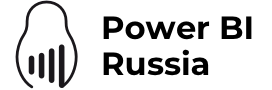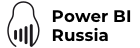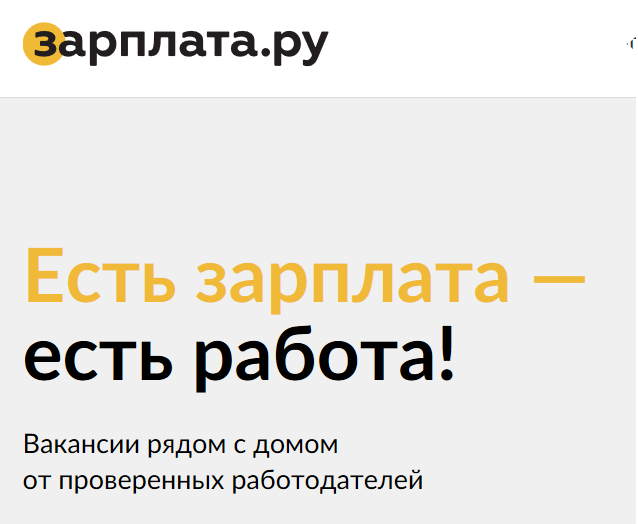
К нам начали поступать реальные клиентские кейсы об использовании myBI Connect. В этом посте мы поделимся описанием внедрения отчетности по контекстной рекламе на Power BI. Весь текст далее написан непосредственно нашим пользователем Артёмом из проекта Зарплата.ру.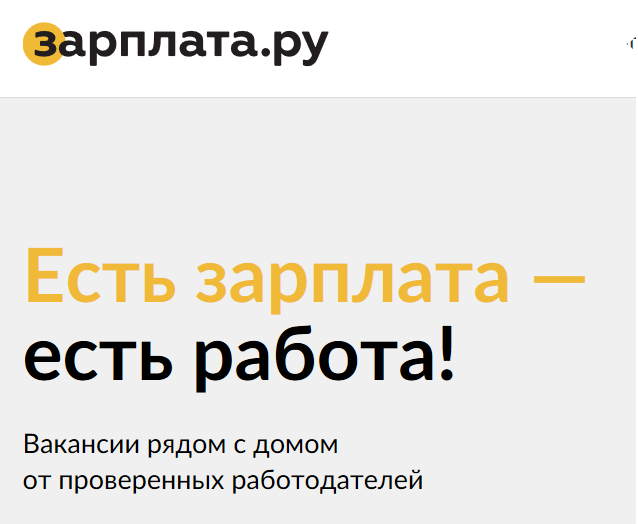
Мониторинг контекстной рекламы
В больших компаниях существует потребность в анализе огромного количества данных и постоянному созданию отчетов по ним. Мониторинг важнейших показателей способен сократить время на поиск аномальных отклонений, анализ и принятия решений.
Для нашего проекта Зарплата.ру появилась необходимость в мониторинге основных показателей контекстной рекламы. Отслеживание этих показателей является критически важным для нас:
- Показы;
- Клики;
- CTR;
- Цена клика.
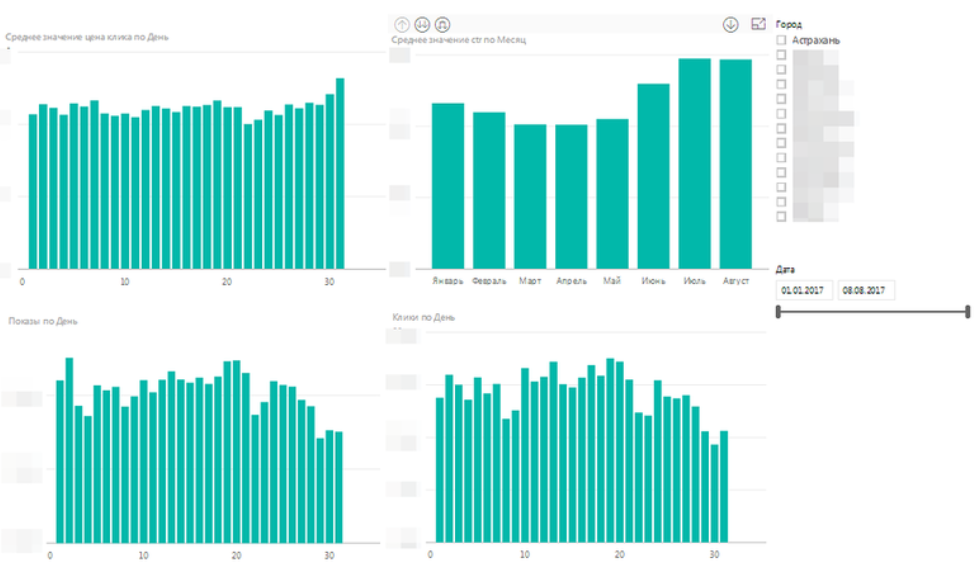
Мы ставили следующие цели для панели мониторинга:
- Автоматическое ежедневное обновление без данных какого-либо участия специалиста;
- Возможность обработки большого количества данных;
- Фильтрация по рекламным системам и городам;
- Возможность просмотра исторических данных;
- Возможность встраивания отчета на корпоративный портал;
- Реализация без привлечения программиста.
Для закрытия всех наших потребностей подошел продукт Microsoft PowerBI и сервис myBI Connect.
Настройка нужного мониторинга внутри Power BI не составляет особой трудности — продукт не очень сложный. Самая трудная часть это получение данных из контекстных систем. Для этого можно использовать один из следующих вариантов:
1. Скачивание необходимых отчетов из рекламных систем вручную.
Самый плохой вариант, который изначально не подходил под наши цели, но все же имевший право на жизнь. Из плюсов стоит отметить — простоту настройки отчета и мониторинга, без особых знаний и навыков. Минусов уже существенно больше:
- Постоянные времязатраты специалиста;
- Зависимость от формата отчета;
- Неустойчивость к ошибкам и изменениям.
2. Подключение к данным по api с помощью языка R.
В интернете вы можете найти статьи, как с помощью языка R, через Power BI можно подключиться к api контекстным систем и выгружать данные, но у данного пути так же есть плюсы и минусы:
Минусы:
- Необходима техническая подготовка и специальные знания, без которых вы не сможете изменить запросы к API, чтобы получить какие-либо дополнительные данные;
- Очень долгая загрузка данных. При больших объемах инфорации вы можете столкнуться с тем, что Power BI за отведенные 30 минут таймаута не успеет всё получить и отключится;
- Обновление происходит по заданному в запросе периоду;
- Нет описанного способа для получения данных из adwords.
Из плюсов стоит отметить:
- Зато бесплатно;)
- Подробная инструкция и хорошая обратная связь с помощью от автора статьи про выгрузку из Директа.
Если у вас небольшая рекламная кампания в Яндекс.Директе и нет необходимости в специфических данных из этой системы, то этот путь, возможно, будет для вас оптимальным.
3. Использование специальных сервисов.
На текущий момент есть сервисы, с помощью которых вы можете подключиться по api к контекстным системам без каких-либо усилий и строить предустановленные отчеты внутри. Некоторые сервисы кроме этого предоставляют возможность сохранения полученных данных у себя в базе, которую далее можно использовать в качестве источника данных, к примеру, для Power BI.
Плюсы данного пути:
- Легкое подключение к контекстным системам;
- Хранение данных в специальной базе данных;
- Автоматическое ежедневное обновление данных.
Единственным минусом данного пути является то, что сервисы платные, но в большинстве случаев это вполне адекватная цена для любого бизнеса, который понимает полезность использования данных.
4. Привлечение программиста.
Можно привлечь программиста, чтобы он настроил подключение по api и сохранял полученную информацию в специальную базу данных, к которой уже можно подключиться с помощью powerBI.
Этот путь могут себе позволить компании, для которых данные являются ключевым фактором получения прибыли. Однако, в обычных условиях данных подход рискует обернуться очень длительной непрофильной разработкой и оплату услуг программиста.
Для Зарплата.ру был выбран 3 путь получения данных с помощью сервиса myBI Connect, т.к. позволил в короткие сроки и без привлечения программистов закрыть все поставленные задачи.
Подключение и настройка мониторинга не заняла много времени, благодаря подробной инструкции и оперативной тех.поддержке:
1 шаг. Регистрация в сервисе и подключение к api контекстных систем:
Все очень просто, предоставляете доступ сервису и запускаете получение данных. Плюс вы можете настроить время и период обновления данных
2 шаг. Подключение Power BI к базе данных
После того, как вы подключились к api сервис сохраняет все данные в своей базе MS Azure. К ней собственно и подключаем Power BI. Подробная инструкция со скриншотами есть внутри сервиса.
UPD. На текущий момент сервис mybi connect производит выгрузку в базы PostgreSQL в Яндекс Облако. Azure не используется.
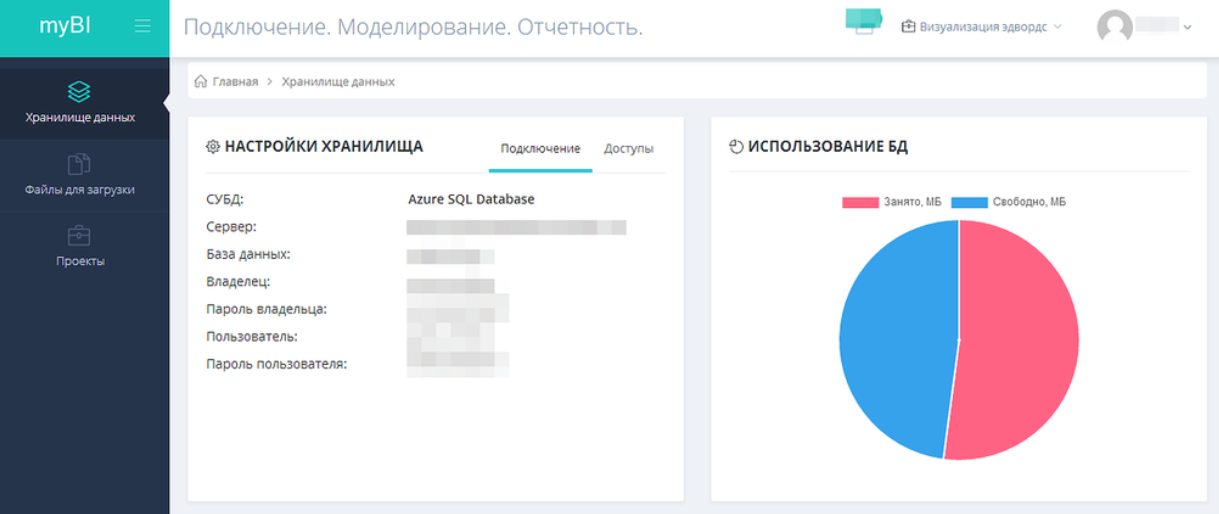
3 шаг. Настройка необходимых отчетов в Power BI.
После подключение к данным уже идет работа непосредственно с Power BI, тут вы самостоятельно можете настроить интересующие отчеты, а далее разместить их на сервисе Power BI.

4 шаг. Получение ссылки для встраивания.
Если вы хотите поделиться данными, встроить их на сайт/внутрикорпоративный портал или отправить их руководству, то Power BI дает такую возможность
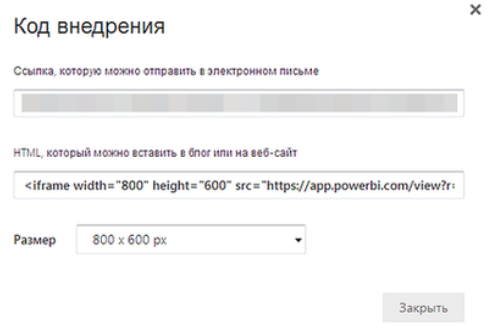
После перехода по ссылке пользователю будет доступен отчет со всеми данными и возможностью фильтрации по заданным в Power BI параметрам. За счет работы сервиса он содержит всегда актуальную информацию и может быть просмотрен на любому устройстве.
От команды myBI Connect мы, во-первых, хотим поблагодарить Артема за подробное описание своего кейса применения. А во-вторых, напомнить вам, что в данном примере представлен лишь один из частных способов использования сервиса. Этих способов существует огромное количество и все они строятся на необходимости получения актуальных и полных данных.